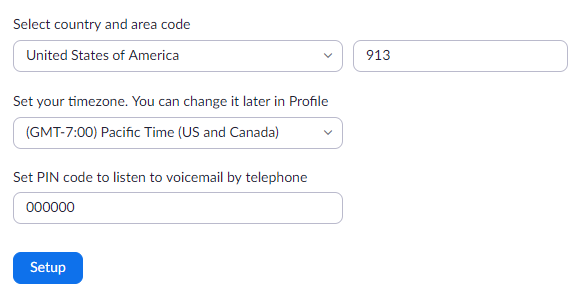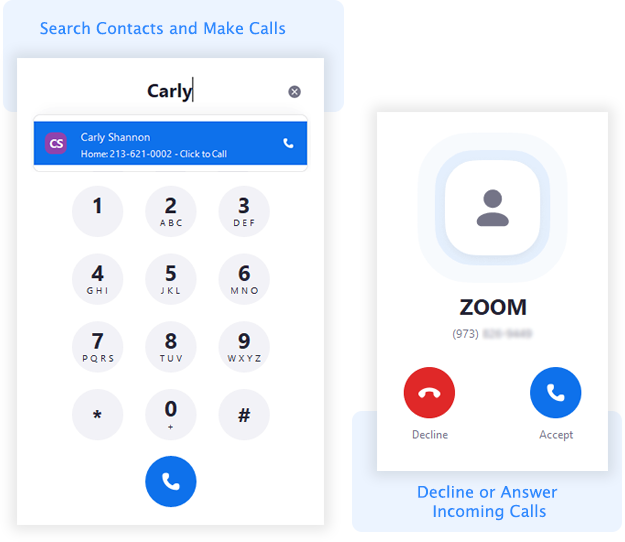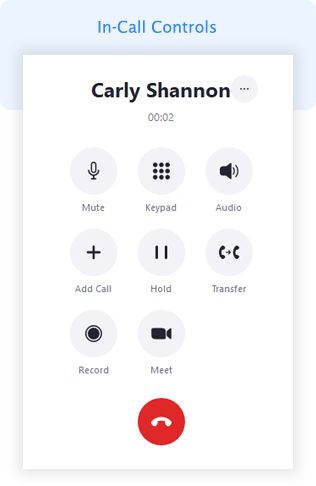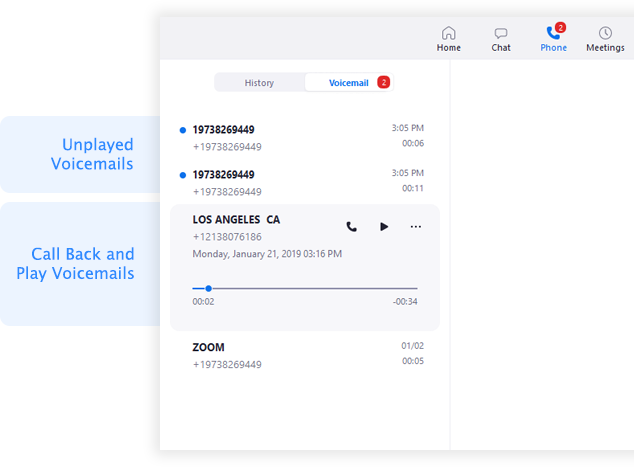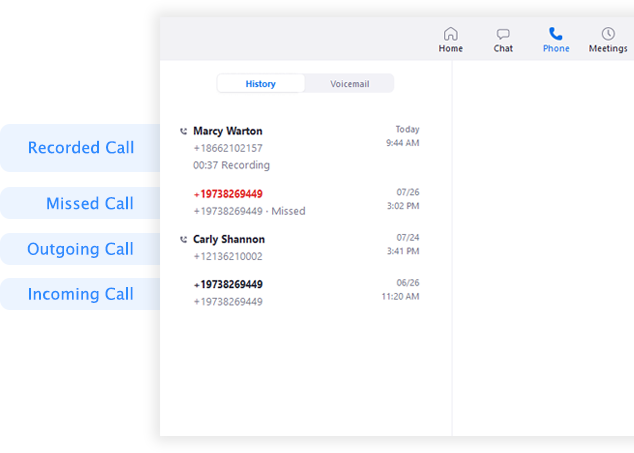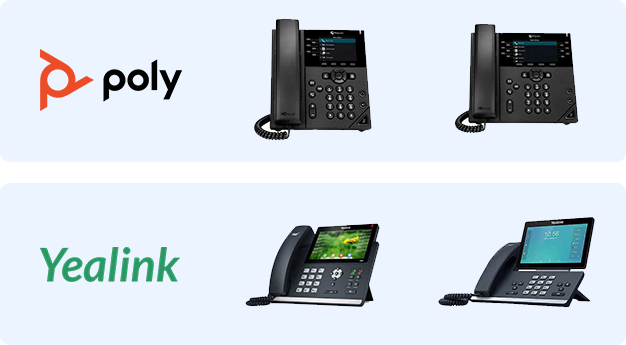Introducción a Zoom Phone (usuarios)
Descripción general
La guía de inicio rápido de Zoom Phone ayuda a los usuarios finales a configurar su cuenta de Zoom Phone y a usar funciones esenciales, como hacer llamadas y revisar el buzón de voz. Lea esta guía de inicio rápido para ver un resumen rápido de las funciones y haga clic en los enlaces incrustados para obtener más información.
Nota:
- No todas las funciones están disponibles en todas las plataformas. Consulte nuestra comparación de funciones de Zoom Phone para obtener más información.
- Zoom admite llamadas de voz seguras en todos los dispositivos compatibles, clientes de escritorio y clientes móviles. Más información acerca del cifrado de Zoom Phone.
Este artículo trata sobre:
Requisitos previos
- Versión más reciente del cliente de escritorio de Zoom o de la aplicación móvil
- Licencia de Zoom Phone
Configuración inicial
Si su administrador de Zoom Phone le asignó una licencia de Zoom Phone, recibirá una notificación por correo electrónico con un enlace para configurar Zoom Phone.

- Haga clic en el enlace de la parte inferior de la notificación por correo electrónico. Si no ha recibido un correo electrónico, inicie sesión en el Zoom Web Portal y haga clic en Teléfono.
- Introduzca la información necesaria para configurar Zoom Phone:
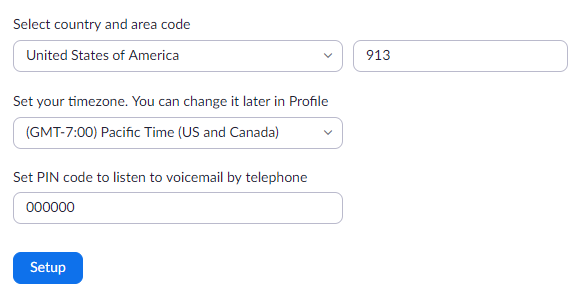
-
Código de país y área: el código de área se utiliza al marcar números locales.
-
Zona horaria: asegúrese de establecer la zona horaria correcta. Afectará a varias funciones de Zoom Phone, incluidos su horario comercial/de cierre/vacaciones, y los teléfonos de escritorio asignados por el administrador.
-
PIN: introduzca un PIN del buzón de voz utilizado para comprobar su buzón de voz en los teléfonos de escritorio asignados por el administrador. No necesitará el PIN para revisar el correo de voz si usa el portal web, la aplicación móvil o la aplicación de escritorio de Zoom.
- Haga clic en Configuración.
Configuración del teléfono
Después de la configuración inicial, debe ajustar su configuración de Zoom Phone en el portal web.
- Inicie sesión en Zoom Web Portal.
- Haga clic en Teléfono y, a continuación, en la pestaña Configuración.
Estos son algunos valores esenciales que puede que desee cambiar:
-
Emergency Address (Dirección de emergencia): muestra la dirección proporcionada a los equipos de respuesta al marcar un número de emergencia. Asegúrese de que esta dirección sea correcta.
-
Horario comercial/de cierre/vacaciones: cambie las horas a las que puede responder a las llamadas.
- Voicemail Greeting (Saludo del buzón de voz): audio que se reproduce antes de que Zoom Phone enrute las llamadas a su buzón de voz. Puede personalizarlo grabando audio directamente en el Web Portal o cargando un archivo de audio.
Contactos
De forma predeterminada, puede llamar al directorio de contactos del cliente de escritorio de Zoom o la aplicación móvil para llamar a personas de la misma organización. Lea estos artículos para agregar contactos de servicios de terceros:

Llamadas
Después de la configuración, puede comenzar a hacer y recibir llamadas a través de Zoom Phone. Haga llamadas con el teclado de marcación o busque en sus contactos internos, externos o sincronizados. Puede rechazar una llamada entrante para enrutarla a su buzón de voz.
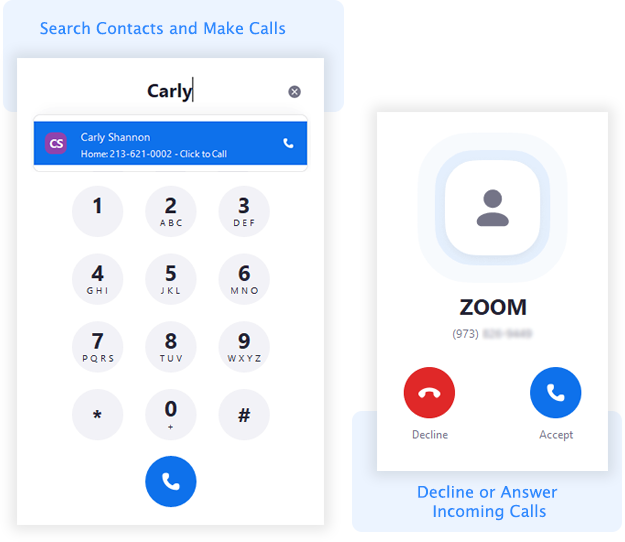
Controles durante la llamada
Mientras esté en una llamada, puede:
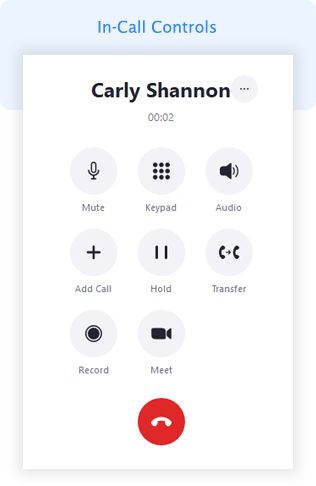
Correo de voz
Zoom Phone reenvía todas las llamadas entrantes sin respuesta y rechazadas al buzón de voz. Puede utilizar el cliente de escritorio de Zoom, la aplicación móvil o el portal web para reproducir y administrar los mensajes de correo de voz.
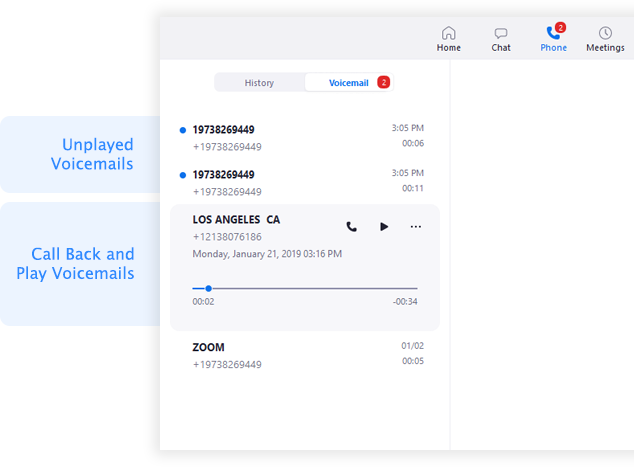
Historial de llamadas y grabaciones
Después de hacer, recibir o grabar llamadas, puede comprobar el historial de llamadas y grabaciones en el cliente de escritorio de Zoom, la aplicación móvil o el portal web.
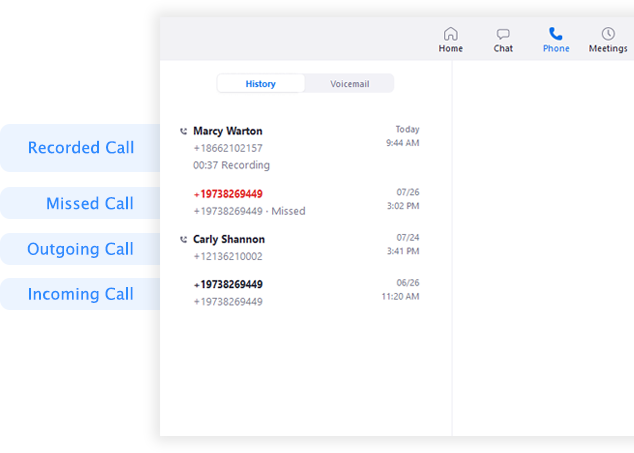
Teléfonos de escritorio
Si el administrador de Zoom Phone configura un teléfono de escritorio para usted, puede usarlo para hacer y recibir llamadas y consultar el buzón de voz. Consulte nuestra guía de inicio rápido para los teléfonos de las series Polycom VVX y Yealink T4/T5. Los teléfonos de escritorio no son compatibles con todas las funciones de Zoom Phone.
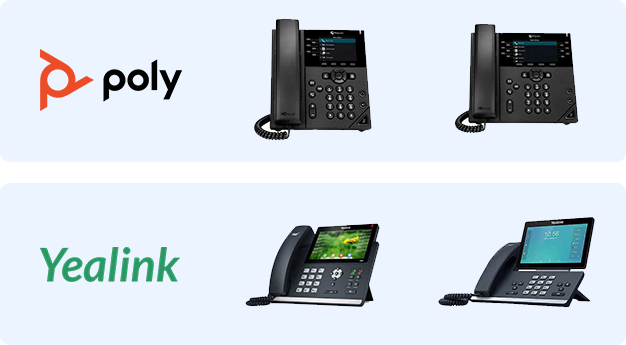
Funciones adicionales
Una vez que esté familiarizado con Zoom Phone, utilice estas funciones para que su experiencia sea aún mejor: